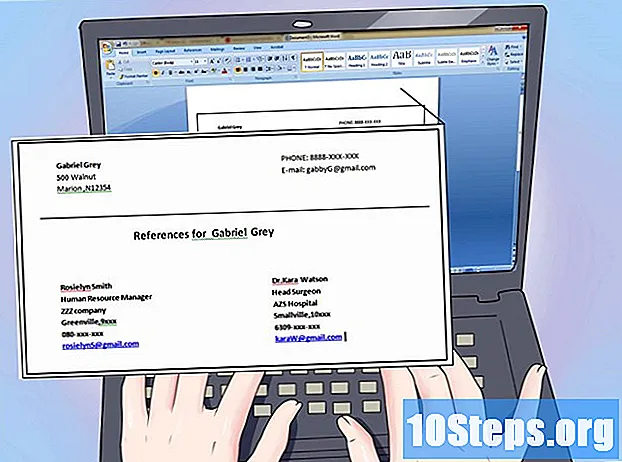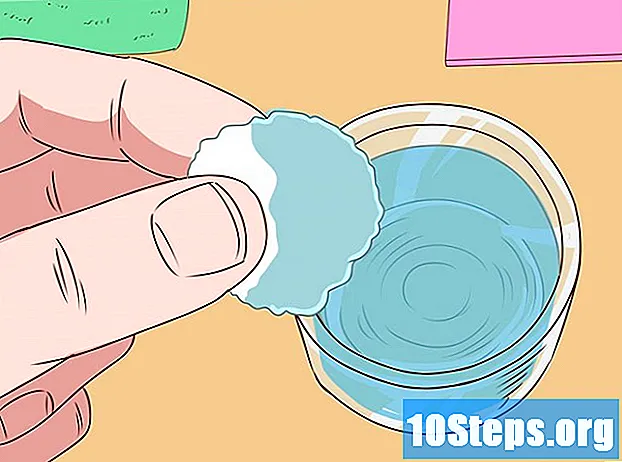Forfatter:
William Ramirez
Oprettelsesdato:
24 September 2021
Opdateringsdato:
9 Kan 2024
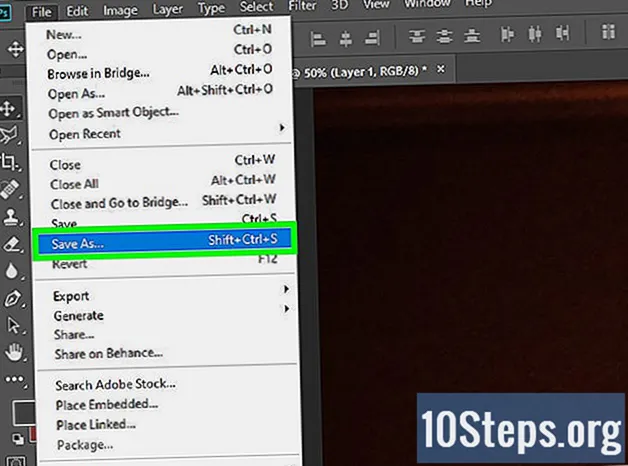
Indhold
Andre sektionerDenne wikiHow lærer dig, hvordan du indsætter et foto af dig selv i et foto af en berømt person. Du kan bruge enten gratis software (GIMP) eller betalt software (Photoshop) på både Windows- og Mac-computere til at gøre dette.
Trin
Metode 1 af 3: Forberedelse til at oprette dit foto
, indtaste gimpog klik på GIMP øverst i menuen.
- Mac - Klik Spotlight

, indtaste gimp, Dobbeltklik GIMPog klik på Åben hvis du bliver bedt om det.
, indtaste Photoshopog klik på Photoshop øverst i menuen.
- Mac - Klik Spotlight

, indtaste Photoshopog dobbeltklik Photoshop øverst i resultaterne. 
Åbn begge fotos i Photoshop. Du skal bruge både dit berømthedsbillede og dit personlige foto i Photoshop som separate filer:- Klik på Fil
- Klik på Åben...
- Holde nede Ctrl (Windows) eller ⌘ Kommando (Mac), mens du klikker på både dit berømthedsbillede og dit personlige billede.
- Klik på Åben
- Følg vejledningen på skærmen.
Klik på fanen for at se billedet af dig. Det skal være øverst i Photoshop. Hvis du gør det, vises dit foto i hovedvinduet i Photoshop.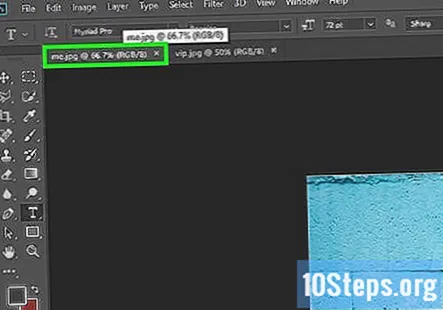
Åbn værktøjet Hurtigt valg. Klik på det penselformede værktøjsikon til hurtig markering i venstre værktøjslinje, og klik derefter på firkanten Nyt valg ikon i indstillingslinjen.
- Hvis du ikke kan se værktøjet Hurtigt valg, skal du klikke og holde markeringsværktøjet til tryllestav (som ligner en stav med en stjerne på), indtil Hurtigt valg vises ved siden af det.
Vælg din disposition. Klik inde i dit billede, indtil hele billedet er valgt.
- Det kan være nødvendigt at zoome ind på billedet for at vælge nogle af de finere detaljer (f.eks. Hårstykker).
Træk eventuelle ekstra kanter fra. Klik på Trække fra ikon, der ligner hvide og sorte overlappende firkanter, og klik derefter på de dele af markeringen, der afviger fra det afsnit, du vil kopiere.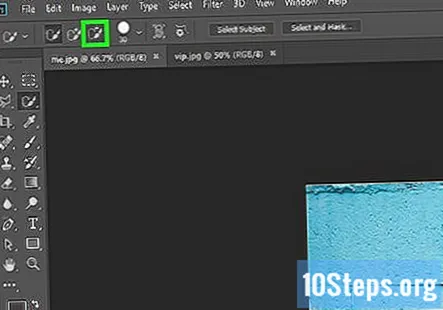
- For eksempel, hvis Photoshop valgte et afsnit af baggrunden bag dig, skal du klikke på den del af markeringen for at fjerne det og indeholde markeringen til din disposition.
Åbn menuen "Tilpas kant". Klik på Vælg øverst i Photoshop-vinduet (eller på en Mac øverst på skærmen), og hold derefter nede ⇧ Skift mens du klikker Vælg og masker ... i rullemenuen.
Fjern eventuelle takkede kanter. Klik og træk "Forbedr" børsten hen over de sektioner af markeringen, der ser ujævn eller unaturlig ud, og klik derefter på Okay når du er færdig.
- Du vil bemærke dette mest med hår og tøjstykker.
Kopier markeringen. Klik på Redigere, og klik derefter på Kopi i den resulterende rullemenu.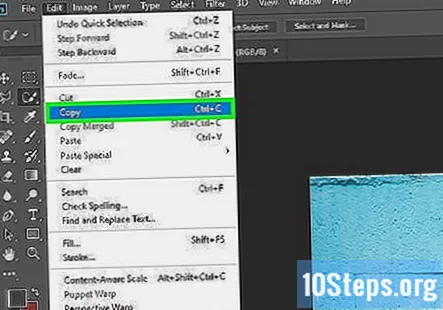
- Du kan også trykke på Ctrl+C (Windows) eller ⌘ Kommando+C (Mac).
Indsæt markeringen i den berømte persons foto. Klik på fanen for at se fotoet af berømtheden, og klik derefter på Redigere og klik sæt ind i den resulterende rullemenu. Du skal se den kopierede oversigt vises på berømtheds foto.
- Du kan også trykke på Ctrl+V (Windows) eller ⌘ Kommando+V (Mac) for at gøre dette.
Juster billedets størrelse og placering. Klik på Billede, klik Gratis transformering i rullemenuen, og juster derefter følgende attributter for billedet:
- Position - Klik og træk midten af billedet til dit foretrukne sted.
- Størrelse - Klik og træk et af hjørnerne af billedet indad for at krympe det eller udad for at forstørre det.
Gem dit afsluttede projekt. Når du er tilfreds med dit fotos udseende, kan du gemme det som et sammenhængende billede på din computer:
- Klik på Fil
- Klik på Gem som...
- Indtast et filnavn.
- Vælg en gemplacering.
- Vælg et format (f.eks. JPG til et foto).
- Klik på Gemme.
Fællesskabs spørgsmål og svar
Hvad hedder applikationen?
Den anvendte applikation var Adobe Photoshop, som du skulle købe. Der er en række gratis og billige fotoredigeringssoftwarepakker tilgængelige til download, såsom iPhoto eller Picasa.
Er det ulovligt at lave Photoshop-billeder af mig selv og en berømt person?
Nej, det er helt lovligt.
Hvordan kommer jeg til alle tingene?
Du er nødt til at udskrive et livsstort billede af personen eller finde en plakat i livsstørrelse. Stick billedet på pap.
Hvad hedder denne kunst?
Photoshop er det program, der bruges til at skabe billedet eller "kunst".
Kan jeg ændre et billede, jeg rent faktisk tager?
Ja du kan. Photoshop, gimp og mange andre fotoredigeringsprogrammer kan bruges på denne måde. Det vil kræve lidt øvelse for at få billedet til at se ægte ud, eller du kan søge hjælp fra en professionel.
Hvordan ville jeg lave disse billeder på en mobiltelefon?
Tilføj Adobe Photoshop-appen. Den findes i Google Play Butik.
Tips
- Hvis kontrast til dit foto virker slukket, eller du ikke ser ud til at slippe af med en bestemt funktion, der får billedet til at være falsk, kan du prøve at gøre billedet sort-hvid. Dette løser ikke altid problemet, men det vil gøre nogle problemer (såsom slørede linjer eller manglen på en skygge) mindre synlige.
- Jo bedre dit foto er at blive føjet til berømthedens foto, jo mindre redigering skal du gøre for at få billedet til at troværdig.
- Når du bruger værktøjet "Gratis valg", er det vigtigt at huske, at tålmodighed og langsomme, stabile bevægelser giver et meget renere resultat end at skynde sig at vælge dit billede.
Advarsler
- De fleste internetbrugere er ret ivrige efter at få øje på falske fotos på dette tidspunkt, så dit billede overbeviser muligvis ikke så mange mennesker, som du vil.